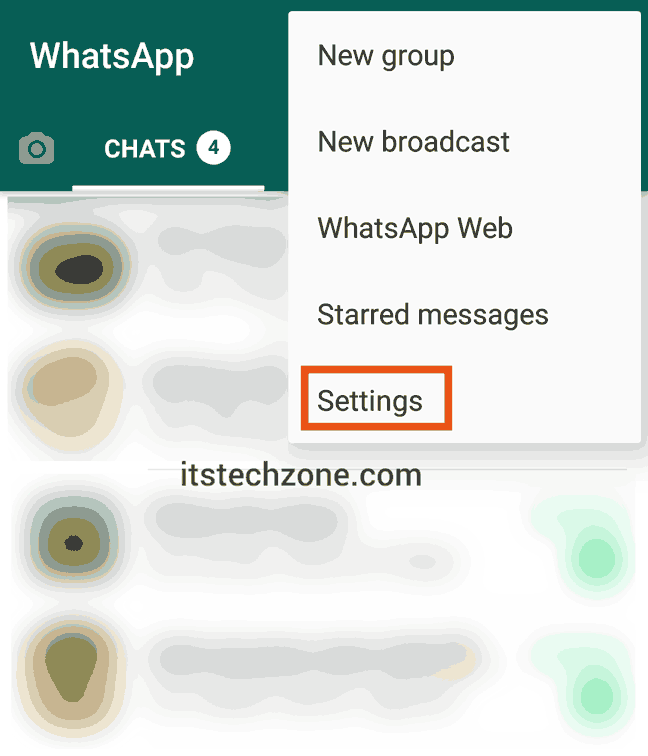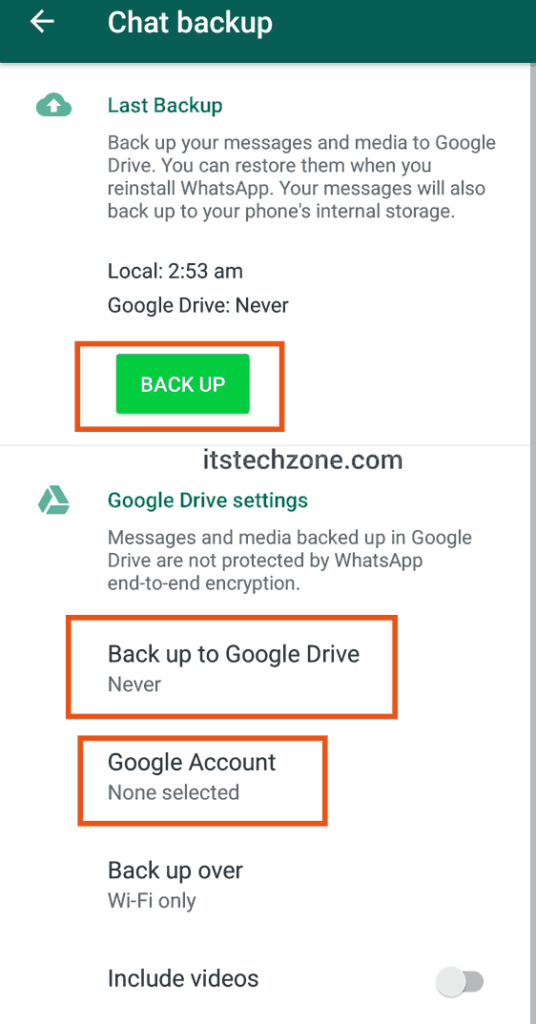WhatsApp chat transfer , दोस्तों आप सभी जानते ही होंगे कि WhatsAap आज के समय पर कितना popular App है .
Mostly सभी लोग Android और IOS devices में WhatsApp का use करते है .
लेकिन अक्सर ऐसी situation आ जाती है कि हमे पुराने फ़ोन से नए फ़ोन में अपनी WhatsApp chat transfer करना पड़ जाता है
आजकल एक से एक बेहतरीन smartphones market में आ रहे है जिसे देखकर हम पुराने फ़ोन से नए फ़ोन में switch करना चाहते है .
लेकिन यहां पर user को एक problem जरुर आती है, कि जब आप अपना phone change करते हैं तो काफी users को ये पता नहीं होता,
कि पुराने फ़ोन से नए फ़ोन में WhatsApp chat, WhatsApp data या WhatsApp chat history को कैसे दूसरे फ़ोन में Transfer करें या कैसे WhatsApp backup लें .
हालांकि पुराने फ़ोन से नए फ़ोन में WhatsApp chat transfer करने की process बहुत आसान है, लेकिन कभी कभी WhatsApp data transfer करने के दौरान अगर थोड़ी सी गलती हो जाती है
तो WhatsApp chat data transfer करने में error आ जाती है और वो data पूरी तरह से Transfer करना मुश्किल हो जाता है
इसी चीज़ का solution आज में आपको इस article में बताऊंगा कि पुराने फ़ोन से नए फ़ोन में WhatsApp chat transfer kaise kare .
WhatsApp chat transfer kaise kare – WhatsApp chat history backup
WhatsApp chat transfer करने और उसका backup लेने के लिए आपको बस इन methods और steps को follow करना है –
Method 1
WhatsApp chat history backup on Google Drive or iCloud
अगर आप ” Google Drive ” ( Android के लिए ) या फिर ” iCloud ” ( Iphone के लिए ) पर WhatsApp chat backup लेते है तो पुराने फ़ोन से नए फ़ोन में WhatsApp chat transfer करना ज्यादा आसान हो जाएगा .
और साथ ही साथ अगर आप ek phone se dusre phone mein WhatsApp data transfer कर रहे हैं तो आपको ये बात ध्यान रखनी होगी –
कि जो Google Drive या iCloud account पुराने फ़ोन में login था , उसी Account से अपने New phone में भी Google Drive या iCloud में login करना होगा .
यानि कि नए फ़ोन में WhatsApp setup करने के दौरान आपको वही Google Account या iCloud Account का use करना होगा , जिसका use आप पुराने फ़ोन में करते थे ,
इतना समझ लेने के बाद अब आप ये steps follow करें –
Step 1: Open settings
सबसे पहले अपने पुराने फ़ोन में WhatsApp को open करे , फिर Right side में 3 dots पर click करके settings में जायें .
Step 2: select chat option
setting में जाने के बाद नीचे chat वाले option को select करना है ,
इस पर click करने के बाद आपको chat backup वाले option पर Tap करना होगा .
Step 3: WhatsApp backup data
उसके बाद आपके सामने 2 चीज़े दिख रही होंगी , उपर backup का option दिख रहा होगा और नीचे Google Drive setting या cloud setting दिख रही होगी
जिस Google Drive या iCloud account पर WhatsApp backup data को save करना चाहते हो उस पर Tap करके इसके साथ link करना है .
Step 4: Process start
इसके बाद Backup button पर click करे, अब आपके सामने backup की process start हो जाएगी, और जिस Google account या iCloud account से link किया है वहां पर backup बनना शुरू हो जाएगा .
ये Steps follow करने के बाद अब बात आती है कि WhatsApp backup dusre phone me kaise chalaye,
या Restore WhatsApp backup from Google Drive or iCloud, और How to download WhatsApp backup from Google Drive.
तो अब देखते हैं अगला process कि कैसे WhatsApp chat को Google या iCloud से नए फ़ोन में Transfer करें
नए फ़ोन में WhatsApp chat restore – How to restore WhatsApp backup from Google Drive or iCloud
WhatsApp data backup बना लेने के बाद अब process आती है, Google Drive या iCloud से उस backup को नए फ़ोन में restore करने की ,
तो बस ये simple steps follow कीजिये –
Step 1: WhatsApp install
सबसे पहले नए फ़ोन में WhatsApp को install करें, फिर इसे open करके phone number डालने के बाद उसे verify करें और ” Next ” पर click करें .
Step 2: WhatsApp data restore
अब आपको ये option देखने को मिलेगा की क्या आप WhatsApp data restore या download करना चाहते हैं , तो वहां पर click करें .
लेकिन याद रहे कि जिस Google account से पुराने फ़ोन में login किया था उसी account से नए फ़ोन भी login करना है
Step 3: backup download Process
उसके बाद WhatsApp chat backup download होना शुरू हो जाएगा .
अब सभी WhatsApp chat transfer होने के बाद वो सभी chats आपको WhatsApp में दिखाई देने लगेगी .
अगर WhatsApp chat restore होने के बाद सभी media files show ना हो रही हो, तो फिक्र की कोई बात नही इस process में थोड़ा time लगता है लेकिन धीरे धीरे वो सभी files show हो जाएंगी
इस तरह से आप अपने पुराने iPhone से नए iPhone में भी iCloud के द्वारा WhatsApp chat transfer कर सकते हो।
आगरा आप जानना चाहते हो कि अपनी personal WhatsApp chat को Hide कैसे करे तो यहाँ click करें – WhatsApp chat Hide किसे करें
अगर आप चाहे तो manual method से भी WhatsApp chat backup या WhatsApp data transfer कर सकते हैं –
Method 2
How to save WhatsApp messages from android to pc – How to backup WhatsApp to pc
WhatsApp chat backup file को अपने computer के through भी दूसरे फ़ोन में transfer कर सकते हैं , उसके लिए आपको ये steps follow करने हैं –
Step 1 :- सबसे पहले अपने फ़ोन को USB के through PC या Laptop से connect करना है
Step 2 :- इसके बाद अपने phone की internal memory को open करें, वहां पर आपको WhatsApp database के folder में जाना है
Step 3 :- फिर आपको वहां पर ” Backup file ” को search करना है जो आपको save date के according दिखेगा कि आपके WhatsApp का backup किस date को बना था,
वो backup file कुछ इस तरह की होगी “ msgstore-2020-08-25.1.db.crypt12 “
Step 4 :– जब आप उस file को search कर लेते है तो उसके बाद अपने PC या Laptop में उसे copy करके save कर लें
Step 5 :- फिर नए फ़ोन में WhatsApp को install करना है,
लेकिन ये बात ध्यान रखना होगा कि अभी WhatsApp को open ना करें, पहले WhatsApp backup file को अपने PC से नए फ़ोन के database folder में paste करना होगा .
अगर आपको Database folder नही मिल रहा है तो आप उस folder को create करके उसमे Backup file को paste कर दें .
Step 6 :- अब अपने नए फ़ोन में WhatsApp को open करें, जैसे ही आप उसे open करेंगे तो वो App आपको backup file का notification show करेगा .
Step 7 :- इसके बाद आपको ” Restore ” के option पर click करना है, click करते ही restore की process शुरू हो जाएगी .
और इसके बाद WhatsApp chat history आपको show होनी लग जाएगी .
तो इस तरह से आप अपने WhatsApp chat history backup को दूसरे फ़ोन में Transfer कर सकते हैं .
Also Read :
PDF File Ko Edit Kaise Kare – PDF Edit करने का तरीका Free
I hope आपको ये जानकारी WhatsApp chat transfer kaise kare अच्छी लगी होगी . अगर आपके मन में इसको लेकर कोई भी doubt हो या कोई Question हो तो आप comment में बता सकते हैं .
और अगर आपको ये आर्टिकल How to Transfer WhatsApp Chats to New Phone informative लगा हो तो आप इसे social media पर भी share कर सकते है जिससे कि उनको भी value provide हो सके .